win7系统是英文的怎么办 win7语言设置为中文方法
在我们下载的win7系统上,要是你安装的是英文版又看不懂英文,就只能调回中文了,需要在语言设置里调了,但是看不懂就不知道要在哪里设置了,那么win7系统是英文的怎么办呢,下面小编给大家分享win7语言是英文要设置为中文的方法。
推荐系统:win7旗舰版64位系统
解决方法:
1、电脑开机后,在桌面点击左下角的开始按钮,如图。
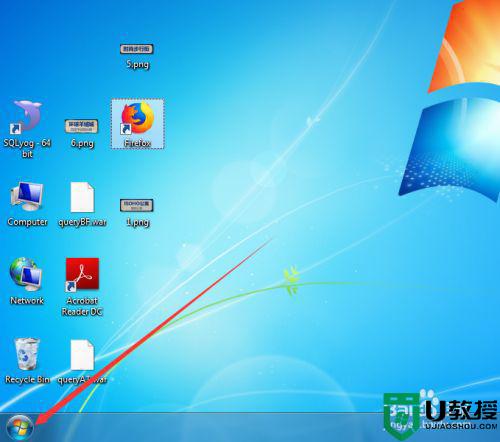
2、点击后,在开始菜单界面点击control Panel选项,如图。
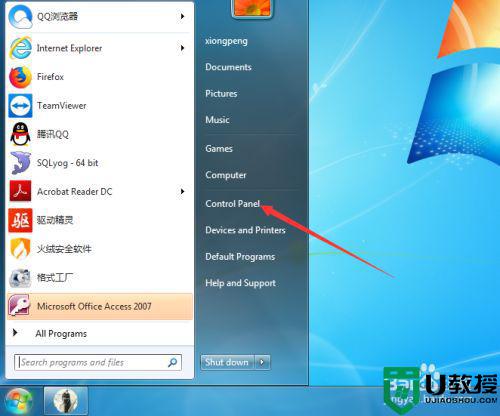
3、进入control Panel界面后,点击clock,language,and region选项,如图。
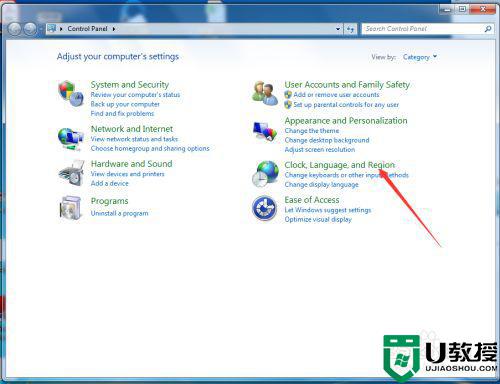
4、进入clock,language,and region后,在界面点击region and language选项,如图。
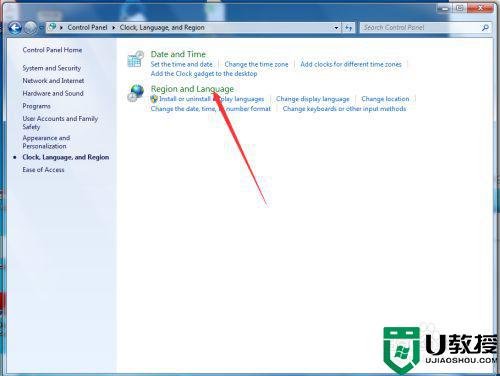
5、进入region and language界面后,点击keyboards and language选项,如图。
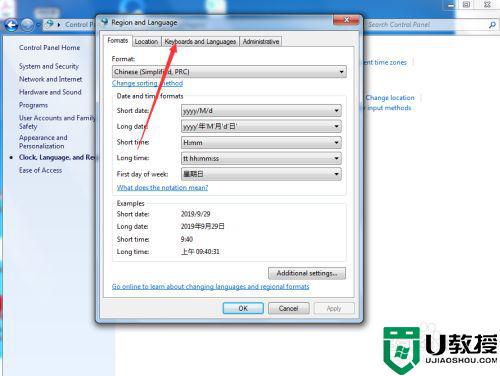
6、进入keyboards and language界面后,点击install/uninstall languages...选项,如图。
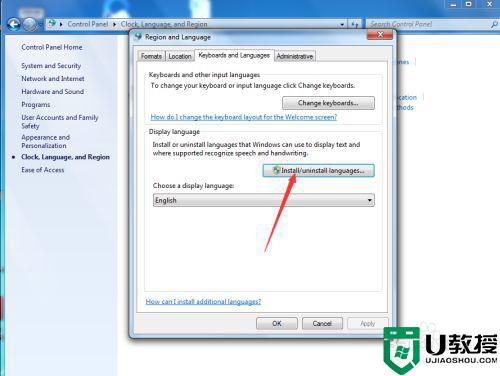
7、进入install/uninstall languages界面后,点击install display languages选项,如图。
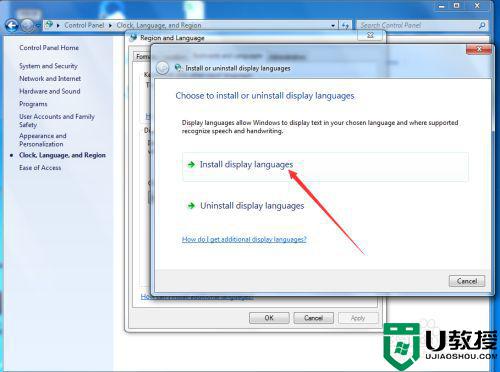
8、进入install display languages界面后,点击launch Windows update选项,如图。
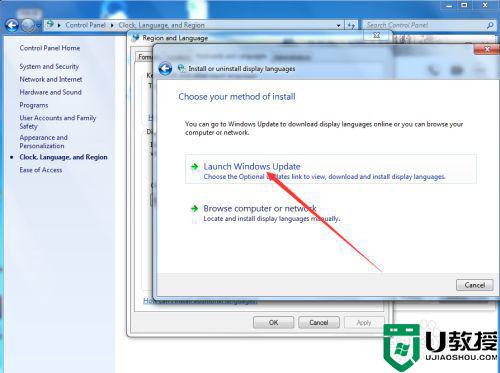
9、进入Windows update界面后,点击 38 optional updates are available 选项。
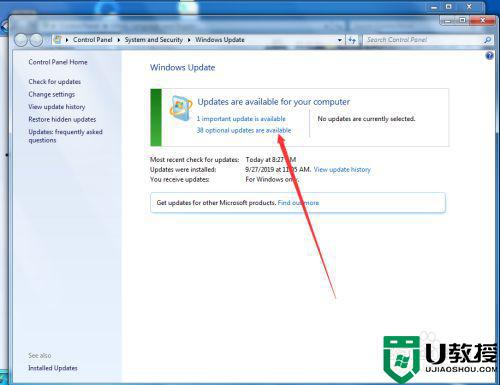
10、点击后,在弹出的select the updates you want to install界面勾选中文Chinese,然后点击OK。
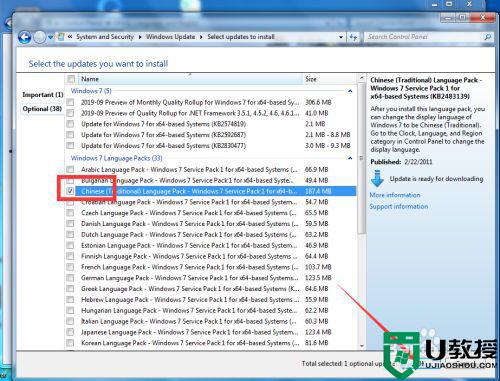
11、点击OK后,在弹出的Windows update 界面点击install updates。
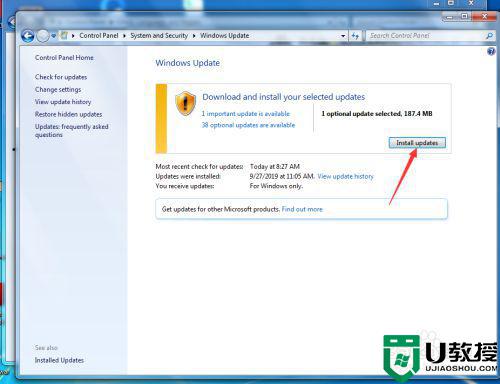
12、等待Windows更新完成并重启计算机后,再次进入到control Panel—clock,language,and region—region and language—keyboards and language界面,然后点击choose a display languages 的下拉按钮。
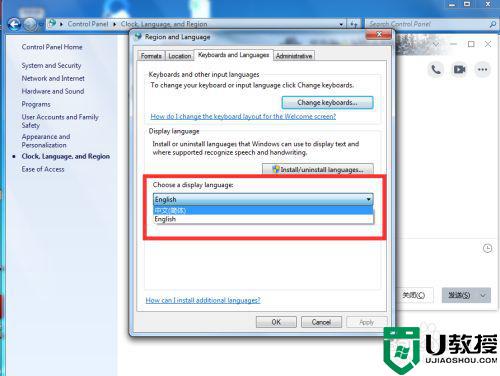
13、点击后,在弹出的下拉按钮界面选择中文,然后点击OK,如图。
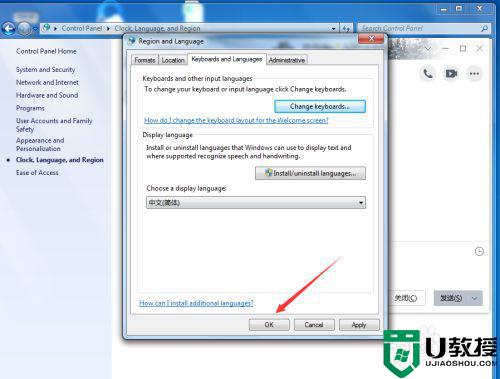
14、点击OK后,在弹出的you must log off for dispplay language changes to take effect界面点击log off now,如图。
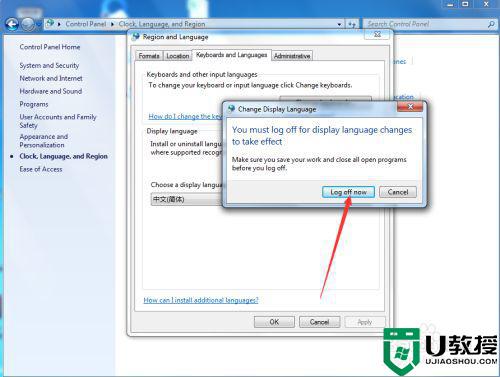
15、等待电脑重启完成后,就可以看到系统已经变成中文了,如图。
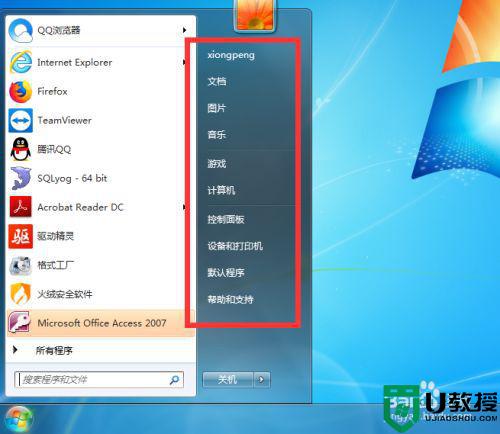
以上就是win7语言是英文要设置为中文的方法,需要设置中文语言的话,可以按上面的方法来进行更改。
win7系统是英文的怎么办 win7语言设置为中文方法相关教程
- win7英文版系统怎么变成中文 win7系统语言设置为中文教程
- win7英文版系统怎么变成中文 win7系统语言设置为中文教程
- win7英文版系统怎么变成中文 win7系统语言设置为中文教程
- 如何设置win7系统为英语 改变win7系统语言为英语的方法
- 安装英文语言包 win7的步骤 win7英文语言包怎么安装
- 英文版win7安装中文语言包怎么设置
- win7中文语言包怎么安装 win7如何安装中文语言包
- win7语言栏隐藏的方法 win7怎样将语言栏设置为隐藏
- windows7怎么更换语言 win7语言从中文换成英文状态的两种方法
- win7如何更改语言为中文
- Win11怎么用U盘安装 Win11系统U盘安装教程
- Win10如何删除登录账号 Win10删除登录账号的方法
- win7系统分区教程
- win7共享打印机用户名和密码每次都要输入怎么办
- Win7连接不上网络错误代码651
- Win7防火墙提示“错误3:系统找不到指定路径”的解决措施
热门推荐
win7系统教程推荐
- 1 win7电脑定时开机怎么设置 win7系统设置定时开机方法
- 2 win7玩魔兽争霸3提示内存不足解决方法
- 3 最新可用的win7专业版激活码 win7专业版永久激活码合集2022
- 4 星际争霸win7全屏设置方法 星际争霸如何全屏win7
- 5 星际争霸win7打不开怎么回事 win7星际争霸无法启动如何处理
- 6 win7电脑截屏的快捷键是什么 win7电脑怎样截屏快捷键
- 7 win7怎么更改屏幕亮度 win7改屏幕亮度设置方法
- 8 win7管理员账户被停用怎么办 win7管理员账户被停用如何解决
- 9 win7如何清理c盘空间不影响系统 win7怎么清理c盘空间而不影响正常使用
- 10 win7显示内存不足怎么解决 win7经常显示内存不足怎么办

